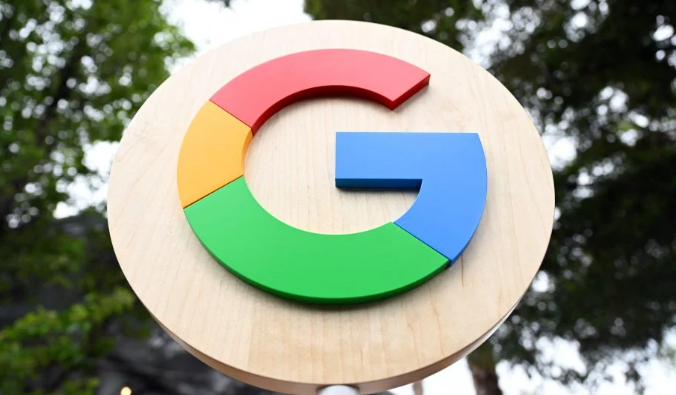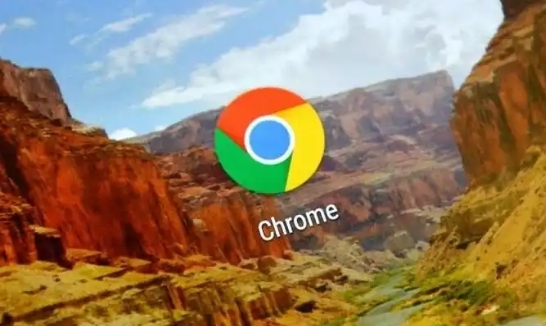1. 进入扩展程序管理页面:点击浏览器右上角的三个点图标,选择“更多工具”,然后点击“扩展程序”;也可在地址栏输入“chrome://extensions/”并按回车键直接进入。
2. 查看扩展程序详情:在扩展程序管理页面,每个扩展旁边都有开关按钮,用于启用或禁用;点击扩展名称旁的详细信息图标,可查看版本号、权限和网站访问权限等。
3. 管理扩展程序:可根据需要点击开关来启用或禁用单个扩展,如怀疑某个扩展导致浏览器卡顿或崩溃时可先禁用。对于多个扩展,可批量操作,长按Ctrl键(Mac上为Command键)逐个点击要管理的扩展,然后统一启用或禁用。
4. 优化扩展程序:定期检查扩展的更新,及时更新到最新版本,以获得更好的性能和安全性;对于长期不使用的扩展,可考虑禁用或卸载,减少资源占用,提升浏览器性能。